Trong thế giới kỹ thuật số ngày nay, việc chỉnh sửa và thao tác ảnh đã trở thành một kỹ năng thiết yếu, không chỉ dành cho các chuyên gia mà còn cho những người có sở thích hay người dùng cá nhân. Trong khi Adobe Photoshop từ lâu đã được coi là tiêu chuẩn vàng trong ngành, chi phí đăng ký định kỳ của nó lại là một rào cản lớn đối với nhiều người. GIMP (GNU Image Manipulation Program) nổi lên như một giải pháp mã nguồn mở và hoàn toàn miễn phí, mang đến khả năng chỉnh sửa hình ảnh mạnh mẽ. Với phiên bản GIMP 3.0 được phát hành gần đây, phần mềm này đã có những bước tiến đáng kể, khiến nhiều người dùng cá nhân, những người làm sáng tạo tại nhà và những người có sở thích bắt đầu cân nhắc liệu GIMP có thể thay thế Photoshop trong quy trình làm việc của họ hay không. Bài viết này của Thuthuat360.net sẽ phân tích chi tiết những cải tiến đột phá của GIMP 3.0 và lý do vì sao nó có thể trở thành lựa chọn hàng đầu cho cộng đồng người dùng Việt đang tìm kiếm một phần mềm chỉnh sửa ảnh miễn phí nhưng vẫn chuyên nghiệp.
1. Giao Diện Trực Quan Được Cập Nhật
Sau 7 năm kể từ phiên bản 2.0, GIMP đã chính thức ra mắt phiên bản 3.0 vào tháng 3 năm 2025 với nhiều cải tiến lớn và nhỏ đáng chú ý. Một trong những cập nhật quan trọng nhất của GIMP 3.0 chính là giao diện người dùng (UI) được cải tiến toàn diện. Việc nâng cấp bộ công cụ đồ họa từ GUI lên GTK3 đã đưa giao diện GIMP trở nên hiện đại và đồng bộ hơn với các ứng dụng máy tính để bàn ngày nay.
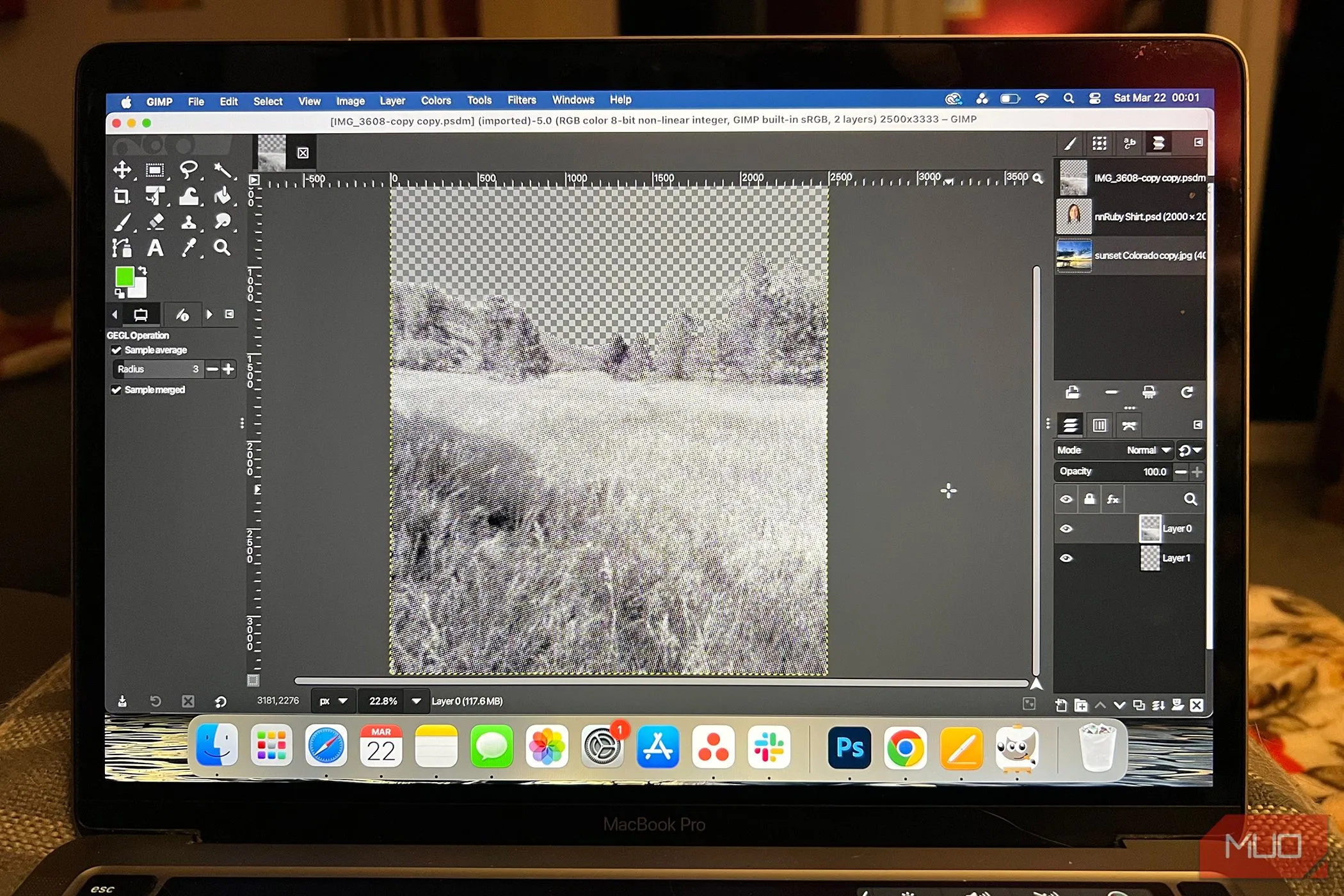 Giao diện GIMP 3.0 với bố cục trực quan và hiện đại
Giao diện GIMP 3.0 với bố cục trực quan và hiện đại
Mặc dù giao diện của Photoshop được xem là tiêu chuẩn cho phần mềm sáng tạo, GIMP 3.0 giờ đây không quá khác biệt, tạo cảm giác quen thuộc và logic menu cho những ai đang cân nhắc chuyển đổi. Các cập nhật giao diện bao gồm:
- Tỷ lệ UI tốt hơn: Hỗ trợ hiển thị tối ưu trên màn hình HiDPI.
- Hệ thống chủ đề nội bộ: Chạy CSS để tùy chỉnh dễ dàng hơn.
- Thay đổi về khả năng tiếp cận: Tự động nhận diện cài đặt người dùng để tắt hoạt ảnh và chuyển động, hỗ trợ ngôn ngữ viết từ phải sang trái.
- Biểu tượng mới: Định dạng SVG giúp biểu tượng có khả năng mở rộng tốt hơn.
Đáng chú ý, GIMP 3.0 còn có một hộp thoại “Personalize” mới khi khởi động, cho phép bạn thiết lập các tùy chọn cá nhân về màu sắc biểu tượng, chủ đề giao diện, phương pháp thu gọn hộp công cụ và hợp nhất thanh công cụ menu theo ý muốn.
2. Chỉnh Sửa Không Phá Hủy
Với phiên bản 3.0, GIMP đã giới thiệu tính năng chỉnh sửa bộ lọc không phá hủy (non-destructive filter editing), đưa phần mềm này ngang hàng hơn với khả năng của Photoshop. Chỉnh sửa không phá hủy cho phép bạn thoải mái mắc lỗi, thay đổi ý định, thử nghiệm hoặc quay lại trạng thái ban đầu mà ít gây khó chịu hơn. Các bộ lọc không phá hủy trong GIMP được áp dụng dưới dạng một layer hoạt động riêng biệt thay vì tự động hợp nhất vào hình ảnh của bạn. Điều này cho phép bạn tiếp tục chỉnh sửa hình ảnh bên dưới bộ lọc hoặc áp dụng các thay đổi cho bộ lọc mà không ảnh hưởng đến hình ảnh gốc.
Ngoài ra, GIMP còn giới thiệu tính năng chỉnh sửa ngoài khung vẽ (off-canvas editing) – một điều bạn sẽ không tìm thấy trong Photoshop. Tính năng này cho phép khung vẽ của bạn mở rộng khi bạn vẽ rộng hơn hoặc cao hơn layer hoặc khung vẽ hiện có. Đây là một điểm mạnh lớn giúp giảm thiểu sự khó chịu thường gặp trong Photoshop khi bạn cố gắng bỏ cắt một layer và nó biến mất khỏi khung vẽ. GIMP cho phép bạn giữ lại các cạnh không nhìn thấy và thậm chí vẽ các cạnh mới, sau đó bạn có thể chọn cắt lại cho phù hợp.
3. Hỗ Trợ Định Dạng File PSD và Các Định Dạng Khác
Tệp PSD là định dạng file gốc của Photoshop, viết tắt của PhotoShop Document. Mặc dù PSD được sinh ra và là định dạng mặc định của Photoshop, nó đã trở thành một định dạng “live” phổ biến cho nhiều phần mềm sáng tạo khác. PSD giữ lại các layer, smart object, hiệu ứng hình ảnh và các chỉnh sửa khác, cho phép chúng được mở và tiếp tục làm việc mà không cần phải hợp nhất các layer. Mặc dù bạn có thể mở file PSD trong nhiều phần mềm khác, GIMP 3.0 mang đến khả năng hỗ trợ tốt hơn đáng kể.
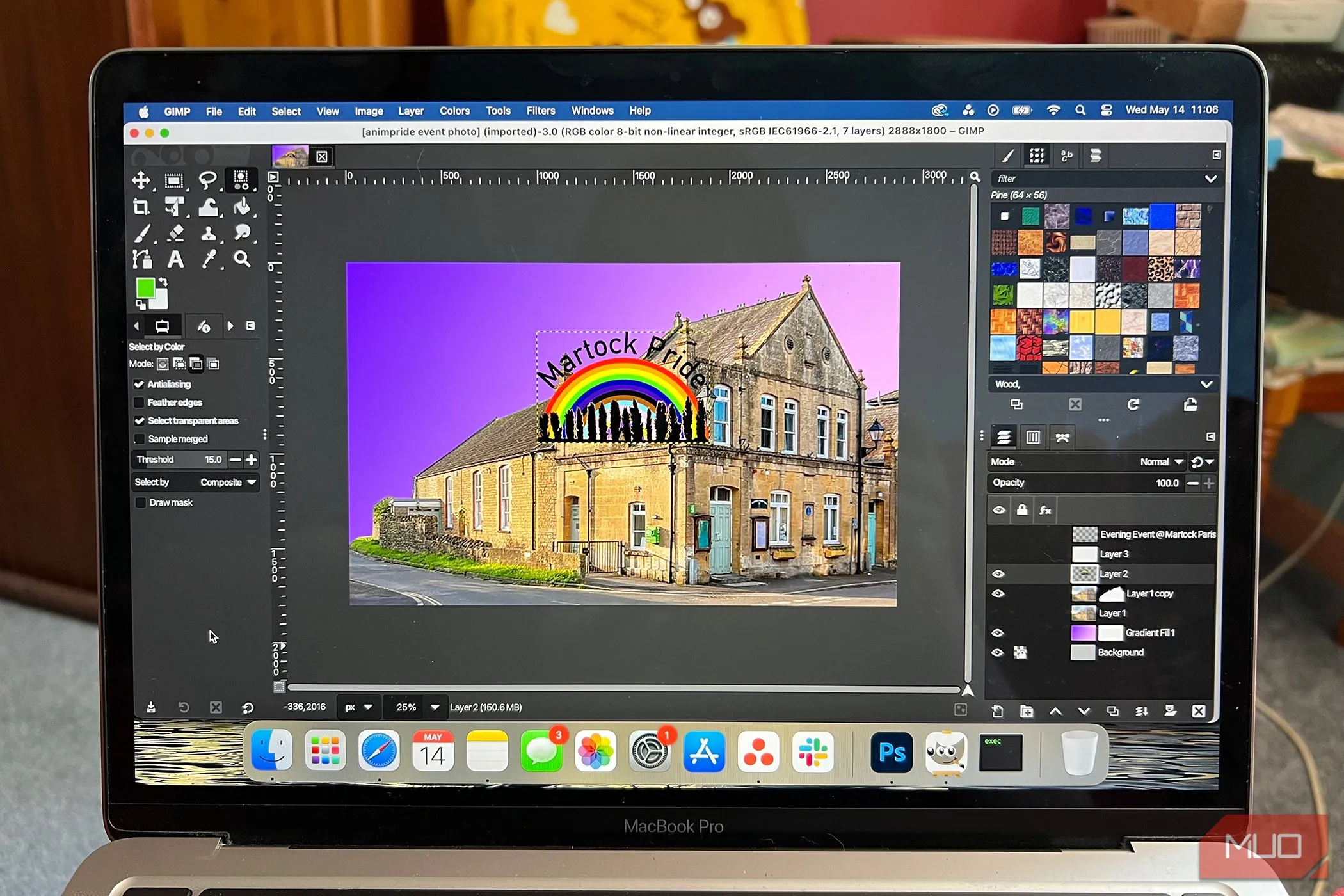 File PSD mở trong GIMP trên MacBook Pro, minh họa khả năng tương thích cao
File PSD mở trong GIMP trên MacBook Pro, minh họa khả năng tương thích cao
GIMP đã cải thiện đáng kể khả năng hỗ trợ PSD trong bản cập nhật 3.0 vào tháng 3 năm 2025. Mặc dù các phiên bản trước đã có hỗ trợ PSD, những cải tiến này mang lại khả năng tương thích tốt hơn khi nhập và xuất các tệp dự án PSD.
Các định dạng khác cũng nhận được hỗ trợ tốt hơn trong GIMP 3.0, bao gồm:
- Hỗ trợ tệp biểu tượng: Cho các biểu tượng ICNS của macOS và con trỏ CUR/ANI của Windows, rất có lợi cho các nhà thiết kế biểu tượng.
- Hỗ trợ định dạng cũ: Người hâm mộ Amiga có thể tải hình ảnh ở định dạng ILBM hoặc IFF vào GIMP.
- Các định dạng mới: GIMP 3.0 cũng bổ sung hỗ trợ cho các định dạng QOI, JPEG XL, DCX, PAM và WBMP.
Những cải tiến về hỗ trợ định dạng file này đã đưa khả năng tương thích của GIMP đến gần hơn với Photoshop, giảm thiểu lý do bạn phải quay trở lại sử dụng phần mềm trả phí.
4. Engine Cọ Mạnh Mẽ
Engine cọ của GIMP cung cấp kích thước cọ không giới hạn. Trong khi kích thước cọ của Photoshop có giới hạn sau một mức nhất định, điều này có thể hạn chế sự lựa chọn sáng tạo về tỷ lệ hoặc tốc độ làm việc của bạn.
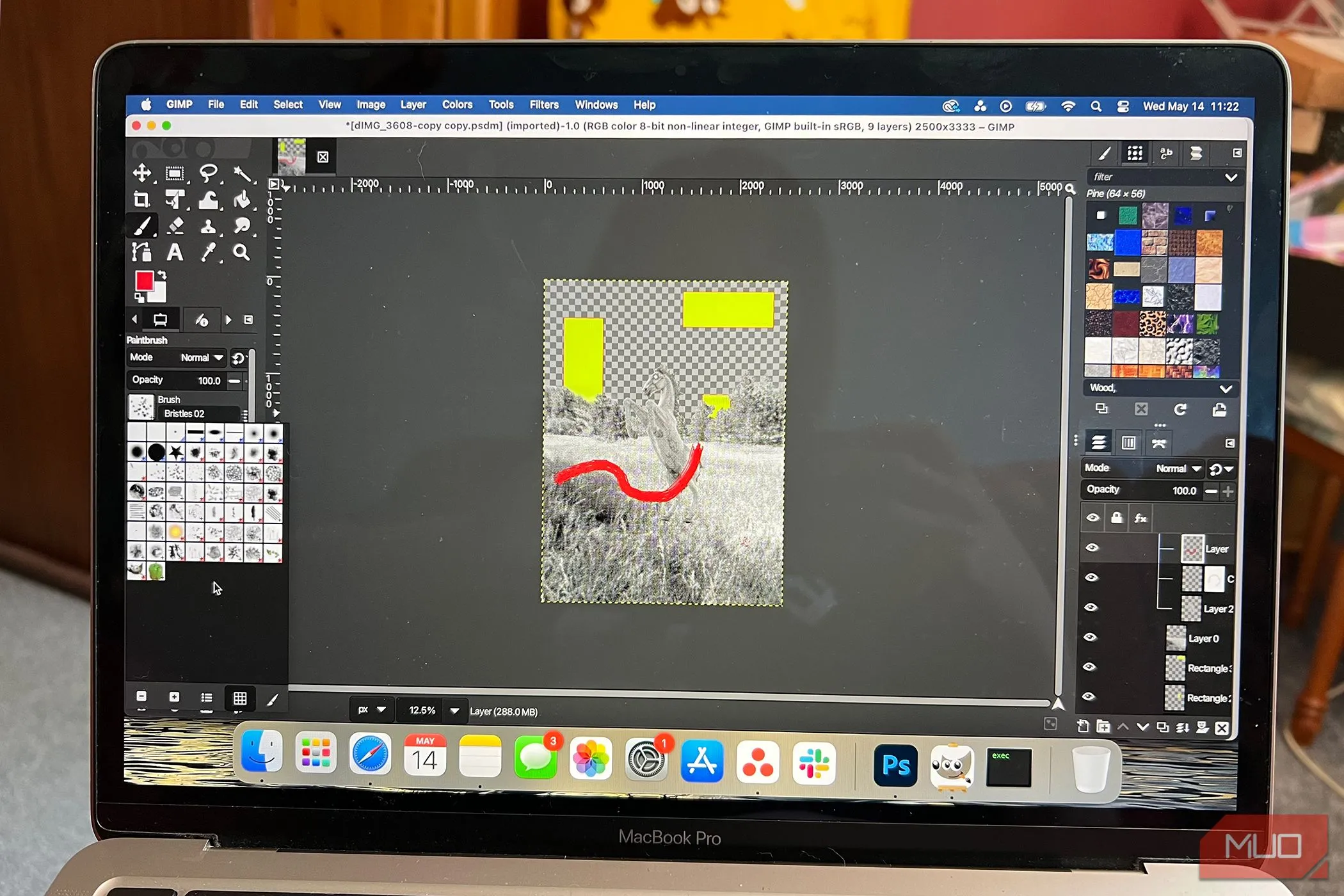 Thư viện cọ GIMP đa dạng các loại cọ vẽ, từ cọ cơ bản đến cọ có hiệu ứng
Thư viện cọ GIMP đa dạng các loại cọ vẽ, từ cọ cơ bản đến cọ có hiệu ứng
Engine cọ và thư viện cọ mà GIMP cung cấp có vô số loại cọ, từ các dấu stamp đen trắng, cọ màu có texture, cho đến cả cọ động – những loại cọ thay đổi khi bạn vuốt chúng trên khung vẽ. Thư viện cọ và engine cọ mạnh mẽ của GIMP là một trong những tính năng nổi bật nhất của nó, mang lại sự linh hoạt và sáng tạo không giới hạn cho người dùng.
5. Hỗ Trợ Nền Tảng Rộng Hơn
Photoshop giới hạn khả năng hỗ trợ nền tảng chỉ trên hệ điều hành Windows và Mac. Trong khi đó, GIMP được thiết kế để tương thích với cả các hệ điều hành lớn và nhỏ. Bản cập nhật 3.0 của GIMP cho phép phần mềm này chạy nguyên bản trên các nền tảng đặc thù như Wayland, và nó cũng tiếp tục hỗ trợ cho X11.
Bạn có thể cài đặt GIMP một cách nguyên bản trên Windows, Mac, Linux và các hệ điều hành phi chính thống khác. Bản cập nhật mới nhất của nó cũng cải thiện khả năng hỗ trợ đầu vào từ máy tính bảng, mang lại trải nghiệm tốt hơn khi làm việc với các thiết bị này.
Vì GIMP cung cấp mã nguồn công khai cho bất kỳ ai sử dụng, điều chỉnh và học hỏi, GIMP có thể tùy chỉnh hoàn toàn cho nhu cầu riêng của bạn – điều mà Photoshop không thể làm được. Điều này cho phép bạn điều chỉnh GIMP để phù hợp với quy trình làm việc của mình, thay vì phải thay đổi nhu cầu của bạn để phù hợp với phần mềm.
6. Công Cụ Chọn Cải Tiến
GIMP luôn nổi tiếng với các công cụ lựa chọn mạnh mẽ, và chúng không ngừng được cải thiện. Điểm mới trong GIMP 3.0 là sự ra mắt của một công cụ ổn định trong tương lai: Paint Select. Công cụ này tương tự như Quick Selection Tool của Photoshop, cho phép bạn dùng cọ vẽ để tô các vùng cần chọn. Điều này giúp tăng tốc quy trình làm việc khi chọn các vùng lớn có điểm tương đồng nhưng cần độ chính xác cao ở các cạnh. Lưu ý rằng tính năng này hiện chưa ổn định và cần được kích hoạt trong phần cài đặt “playground” của GIMP.
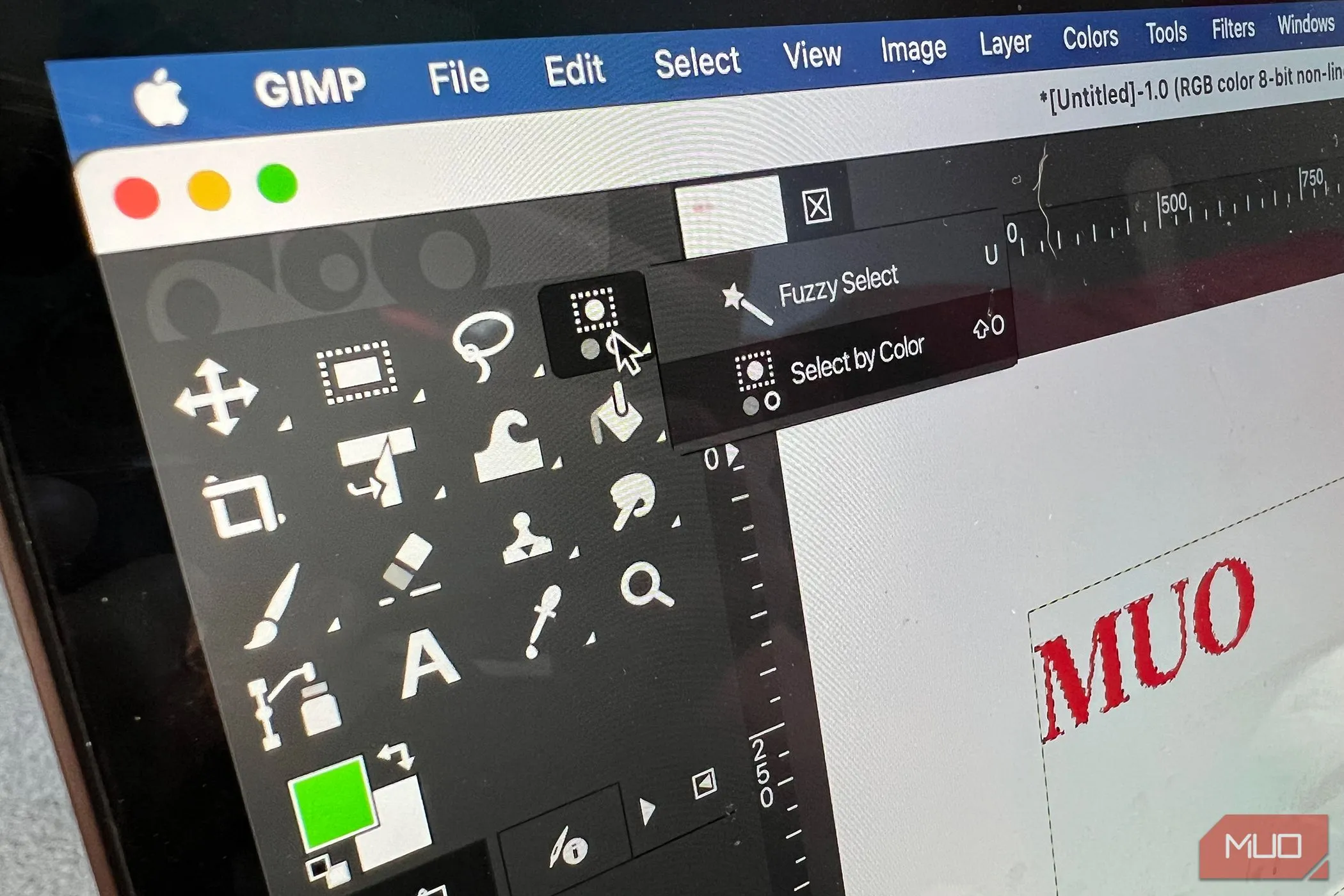 Thanh công cụ lựa chọn của GIMP với các tùy chọn đa dạng, bao gồm công cụ chọn mới
Thanh công cụ lựa chọn của GIMP với các tùy chọn đa dạng, bao gồm công cụ chọn mới
Giờ đây, bạn có thể chọn nhiều đối tượng trên khung vẽ dễ dàng hơn so với các phiên bản GIMP trước đây. Trước đây, bạn cần chọn chúng thông qua bảng điều khiển layer, nhưng bây giờ, sử dụng các phím tắt thông thường, bạn có thể chọn nhiều thành phần, đường dẫn hoặc layer trực tiếp từ khung vẽ.
7. Hỗ Trợ Văn Bản Tốt Hơn
Một trong những cải tiến đáng giá của GIMP 3.0 là khả năng áp dụng chỉnh sửa và các loại bộ lọc cho văn bản “live” (văn bản vẫn có thể chỉnh sửa được) mà vẫn tiếp tục viết lại mà không làm mất các chỉnh sửa của bạn. Điều này khá hiếm gặp ở các phần mềm khác. Photoshop thường chỉ cho phép bạn áp dụng các thay đổi tối thiểu cho văn bản live, chẳng hạn như thêm đường viền hoặc đổ màu.
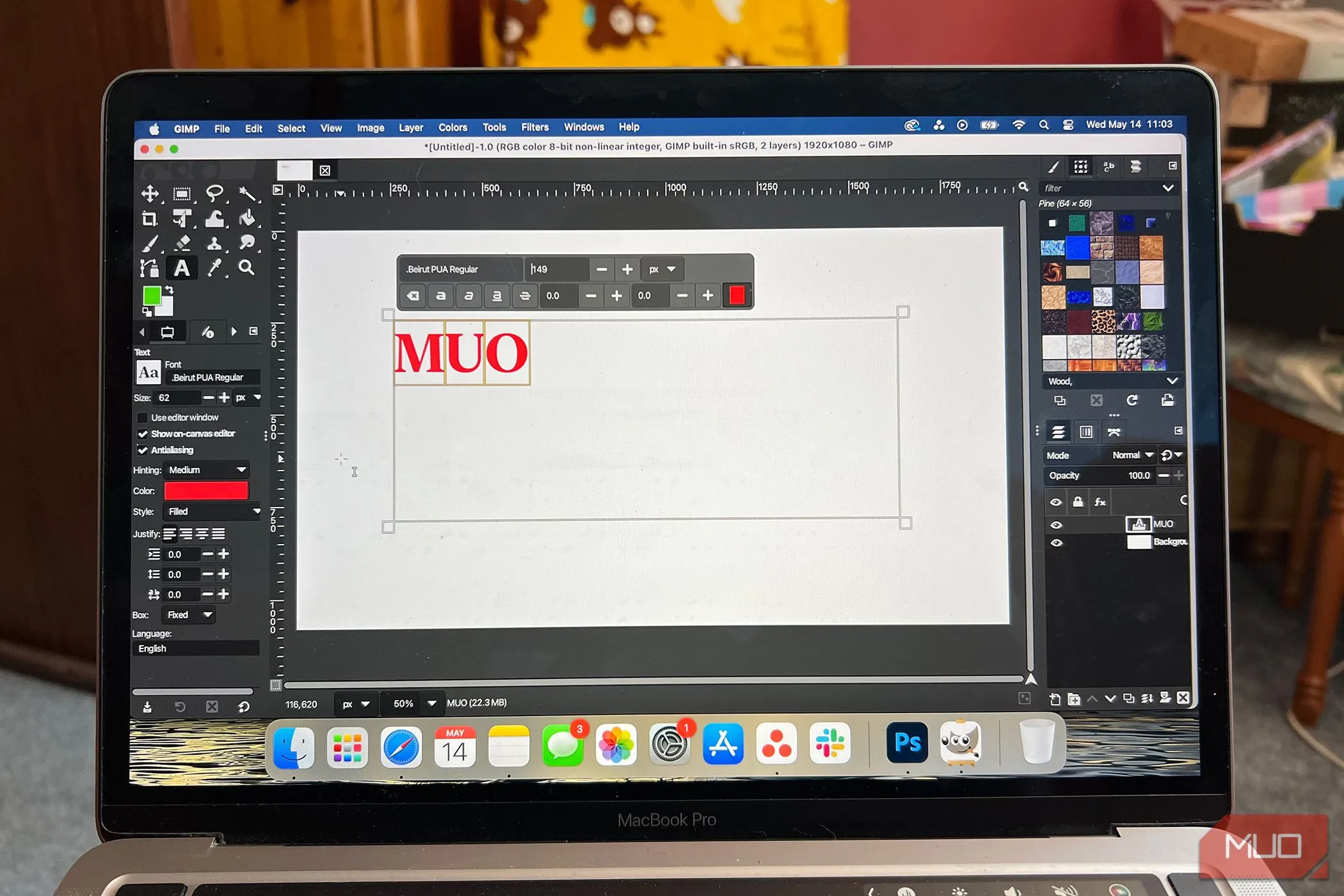 Công cụ văn bản của GIMP hiển thị khả năng tùy chỉnh phong phú và hiệu ứng trực tiếp
Công cụ văn bản của GIMP hiển thị khả năng tùy chỉnh phong phú và hiệu ứng trực tiếp
GIMP cho phép bạn định dạng văn bản và áp dụng các hiệu ứng như đường viền (outlines), đổ bóng (shadows) và bo góc (bevels) trong khi vẫn giữ nguyên khả năng chỉnh sửa. Bạn cũng có thể thực hiện các thay đổi sâu hơn như font chữ, kích thước, hoặc thậm chí là cài đặt kiểu chữ. GIMP 3.0 cũng bao gồm tính năng đường viền văn bản không phá hủy.
Việc hỗ trợ văn bản được nâng cao trong GIMP 3.0 đã đưa nó đến gần hơn với cấp độ thư viện font của Photoshop. Các tính năng này cải thiện khả năng lưu trữ font chính xác trong thư viện font của GIMP, phân loại và phân biệt dựa trên họ font chứ không chỉ dùng các số ID khác nhau. GIMP cũng hiển thị hiệu ứng in nghiêng (italic) và in đậm (bold) thực sự trên văn bản, thay vì một phiên bản giả mạo sẽ thay đổi sau khi áp dụng.
8. Mã Nguồn Mở Mang Lại Nhiều Kiểm Soát Hơn
Mặc dù không phải là một tính năng mới của GIMP, nhưng đây là một lý do quan trọng khiến bạn có thể cân nhắc từ bỏ Photoshop và chuyển sang GIMP: đó là một công cụ mã nguồn mở. GIMP chạy trên giấy phép GNU General Public License mở, không chỉ đảm bảo quyền truy cập tự do vào công cụ cho bất kỳ ai mà còn mang lại bảo mật tốt hơn.
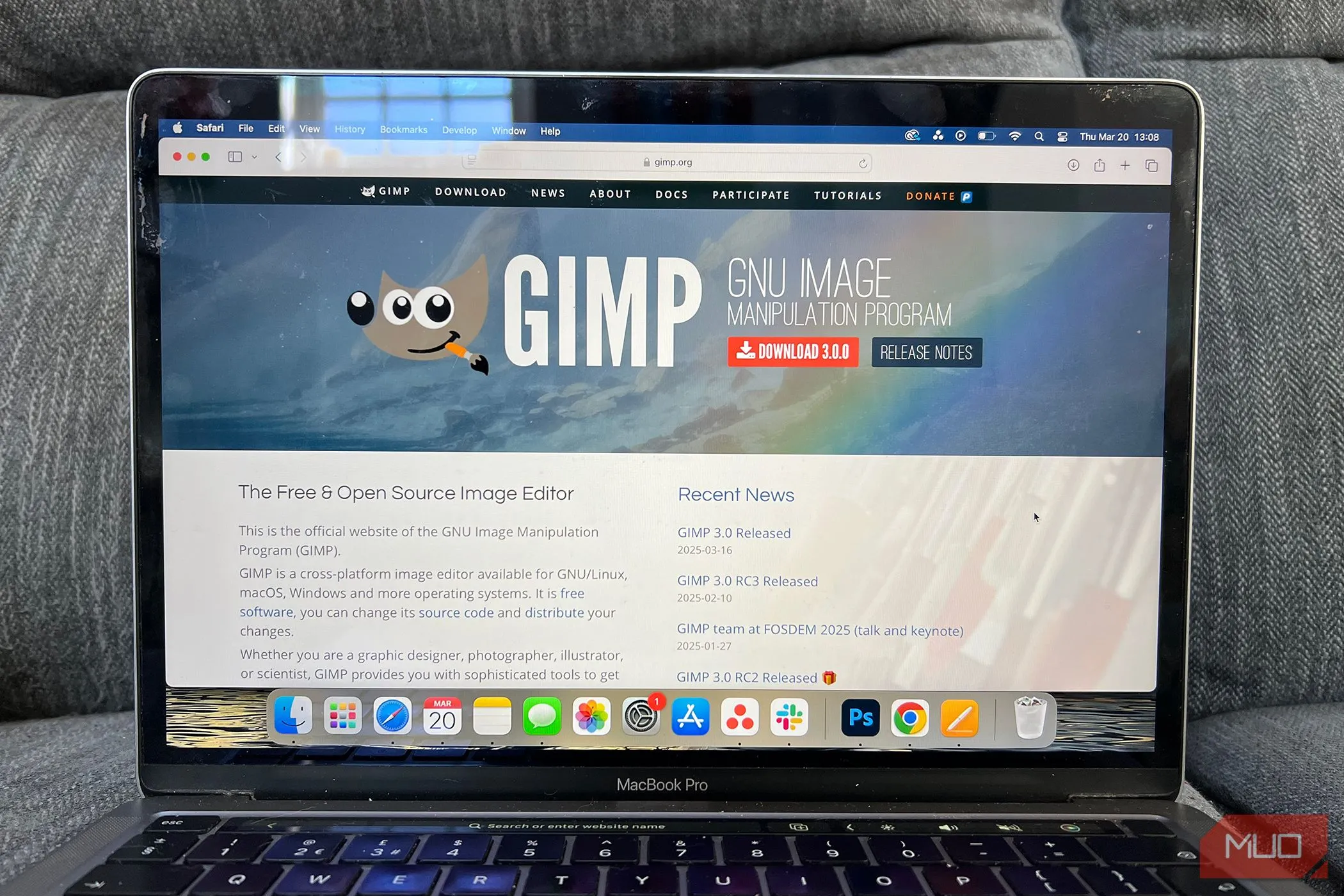 Trang chủ GIMP với tuyên bố mã nguồn mở, nhấn mạnh quyền kiểm soát của người dùng
Trang chủ GIMP với tuyên bố mã nguồn mở, nhấn mạnh quyền kiểm soát của người dùng
Theo giấy phép GNU General Public License, GIMP có thể được phân phối tự do hoặc điều chỉnh. Do đó, bạn có thể tùy chỉnh hoàn toàn GIMP thông qua mã nguồn của nó. Các dự án mã nguồn mở có thể không có cùng nguồn tài trợ hoặc nhân lực như các phần mềm độc quyền, nhưng cộng đồng xây dựng chúng thường đoàn kết hơn, với lợi ích tốt nhất của chương trình là mục tiêu cốt lõi thay vì lợi nhuận. Bạn thậm chí có thể trở thành một phần của cộng đồng và đóng góp vào dự án.
Các công cụ mã nguồn mở như GIMP, Krita, Inkscape và Blender thường đáng tin cậy hơn về bảo mật dữ liệu so với nhiều công cụ độc quyền. Mặc dù giấy phép cho phép phân phối tự do, nhưng dữ liệu của bạn thì không. Sử dụng GIMP thay vì Photoshop đặt quyền kiểm soát hoàn toàn vào tay bạn.
9. GIMP Hoàn Toàn Miễn Phí
Một trong những lý do chính khiến GIMP có thể làm cho trải nghiệm Photoshop của bạn trở nên lỗi thời là vì, không giống như Photoshop và các sản phẩm của Adobe, GIMP hoàn toàn miễn phí.
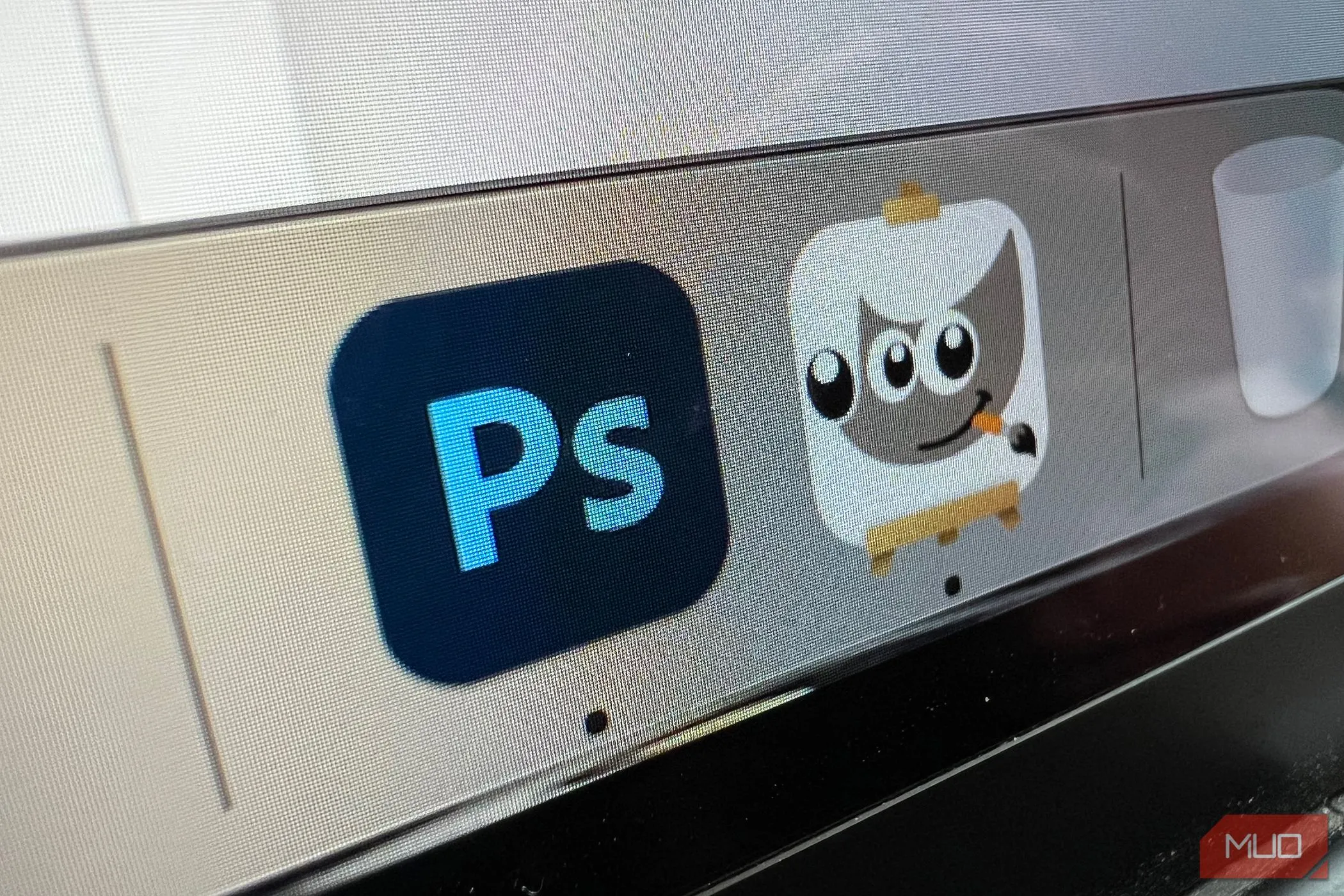 Biểu tượng GIMP và Photoshop trên MacBook, minh họa sự lựa chọn giữa miễn phí và trả phí
Biểu tượng GIMP và Photoshop trên MacBook, minh họa sự lựa chọn giữa miễn phí và trả phí
Mặc dù đây không phải là một tính năng mới được cập nhật của GIMP, nhưng đây là điều bạn cần lưu ý khi quyết định chuyển từ Photoshop hoặc chọn phần mềm để học khi mới bắt đầu hành trình sáng tạo của mình. Giá cả là một yếu tố lớn, và các gói đăng ký liên tục như Photoshop trở thành một khoản đầu tư tài chính khổng lồ, dù bạn có sử dụng công cụ đó nhiều hay không.
Nếu bạn là người mới bắt đầu trong lĩnh vực thiết kế đồ họa hoặc chỉnh sửa ảnh, thì việc tìm kiếm các công cụ miễn phí chất lượng cao là lựa chọn tốt nhất cho đến khi bạn nhận thức rõ hơn về nhu cầu và khả năng của mình. Một khi bạn đã đăng ký Photoshop – hoặc phần mềm Adobe khác – rất khó để thoát khỏi hệ thống, và bạn sẽ phải trả hàng trăm, thậm chí hàng nghìn đô la trong vài năm. Điều này có thể phù hợp cho các chuyên gia, nhưng không lý tưởng cho những người có sở thích hoặc người mới bắt đầu.
Tóm lại, trong khi Photoshop là một công cụ thiết kế chuẩn mực trong ngành cho việc chỉnh sửa và thao tác ảnh, GIMP là một dự án mã nguồn mở với những tính năng tương tự. Thuthuat360.net không gợi ý rằng GIMP có thể thay thế một quy trình làm việc chuyên nghiệp đẳng cấp cao, nhưng đối với nhiều người có sở thích, người mới bắt đầu hoặc người dùng thử nghiệm, GIMP hoàn toàn có thể khiến Photoshop trở nên không cần thiết. Hãy dành thời gian và sự kiên nhẫn để khám phá, và các bản cập nhật của GIMP chắc chắn sẽ còn cải thiện hơn nữa.
Hãy trải nghiệm GIMP 3.0 ngay hôm nay và chia sẻ cảm nhận của bạn dưới phần bình luận, hoặc khám phá thêm các bài viết về phần mềm chỉnh sửa ảnh miễn phí khác trên Thuthuat360.net!


